当您保存了 Word 文档后,却突然想要还原到之前的版本,这可能会让您感到困扰,别担心,下面为您详细介绍还原的方法。
要成功还原 Word 文档到以前的版本,首先得明确您使用的 Word 版本,不同版本的操作方式可能会有所差异。
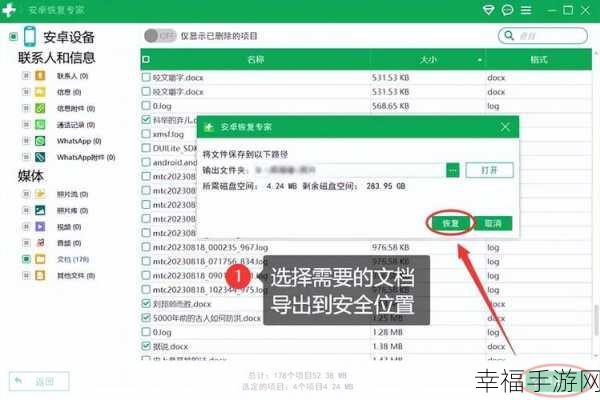
如果您使用的是 Word 2019 及以上版本,可以通过以下步骤进行操作,打开 Word 文档,点击“文件”选项卡,在弹出的菜单中选择“信息”,在“信息”页面中,您会看到“版本历史记录”选项,点击它,然后选择您想要还原的版本即可。
对于 Word 2016 及更早的版本,操作方式稍有不同,同样打开 Word 文档,点击“文件”选项,然后选择“打开”,在打开的页面中,找到“最近使用的文档”,在右侧会有一个“恢复未保存的文档”选项,点击后查找您需要的版本。
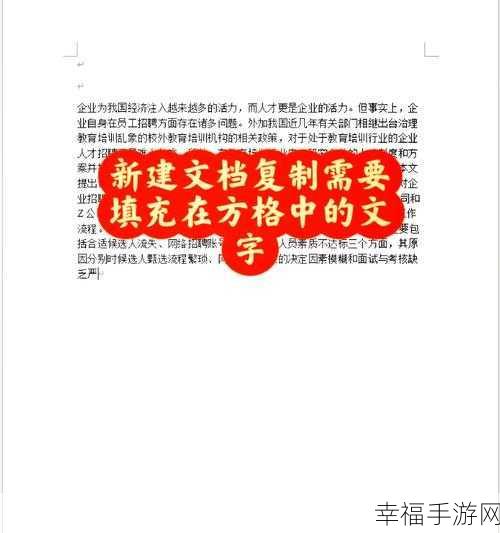
还需要注意的是,如果您在保存文档后进行了多次修改和保存,可能无法完全还原到最初的版本,在日常使用中,养成定期备份重要文档的习惯非常重要。
掌握这些方法,就能在需要时顺利还原 Word 文档到以前的版本,避免因误操作而造成的损失。
文章参考来源:Microsoft 官方帮助文档及相关技术论坛。







